- Avtor Abigail Brown [email protected].
- Public 2023-12-17 07:01.
- Nazadnje spremenjeno 2025-01-24 12:23.
Kaj morate vedeti
- Vsa zgodovina: V Chromovem meniju izberite History > History > Počisti podatke brskanja. Počistite vsa polja, razen Zgodovina brskanja > Počisti podatke.
- Določena spletna mesta: V Chromovem meniju izberite History > History. Izberite potrditveno polje poleg spletnih mest, ki jih želite počistiti, nato izberite Delete.
- Po datumu: V Chromovem meniju izberite History > History > Clear browsing data> Napredno. Izberite časovno obdobje. Izberite Počisti podatke.
Znati, kako počistiti internetno zgodovino v Chromebooku, je koristno, če se znebite predpomnjenih informacij o spletnem mestu, spremljate svojo uporabo interneta in drugim otežujete spremljanje vaše uporabe. Tukaj je opisano, kako poiskati zgodovino brskalnika Chromebook, kako jo počistiti vse naenkrat, kako jo počistiti po spletnih mestih in kako po datumu.
Kako najti zgodovino brskalnika Chromebook
-
Ko ste v Chromu, odprite nov zavihek Google Chrome.

Image -
Kliknite meni s tremi pikami v zgornjem desnem kotu zaslona.
Na katerem koli zavihku lahko pritisnete (CTRL+ H) za dostop do Zgodovina meni.

Image -
Prestavite miškin kazalec nad možnost Zgodovina in v meniju, ki se prikaže, izberite Zgodovina.

Image -
Zavihek, ki ga najprej vidite, je zavihek Chrome Zgodovina, ki prikazuje celotno zgodovino brskanja za Chrome v Chromebooku, ki ga trenutno uporabljate.

Image -
Kliknite Zavihke iz drugih naprav v levem navigacijskem meniju, če si želite ogledati zgodovino brskanja za Google Chrome v drugih napravah. To je uporabno, če se odločite, kako brisati zgodovino brskalnika, saj boste morda želeli obdržati podatke o zgodovini v drugih napravah.

Image
Kako naenkrat počistiti vso zgodovino brskalnika Google Chrome
Seveda lahko naenkrat izbrišete tudi vso zgodovino brskalnika Google Chrome, če ne potrebujete ničesar posebnega. Za to sledite tem korakom.
-
V meniju Počisti podatke brskanja ostanite na zavihku Osnovno.

Image -
Počistite vse, razen Zgodovina brskanja. Kliknite gumb Počisti podatke v spodnjem desnem kotu okna. Ko se prikaže potrditveno okno, potrdite, da ste prepričani, da želite izbrisati podatke.

Image -
Zdaj bi morali videti zaslon, ki bi pokazal, da nimate shranjenih podatkov o zgodovini brskanja.

Image
Kako počistiti zgodovino brskalnika Google Chrome po spletnem mestu
Če ne želite odstraniti celotne zgodovine brskanja, ki jo imate v brskalniku Google Chrome, lahko izbrišete samo določena spletna mesta. Vse kar morate storiti je, da premaknete kazalec nad potrditveno polje poleg katere koli zgodovinske datoteke, ki jo želite izbrisati. Kliknite na tiste, ki jih ne želite, in njihova polja bodo postala modra. Pomaknite se v zgornji desni kot zaslona in pritisnite gumb Delete, ko izberete.
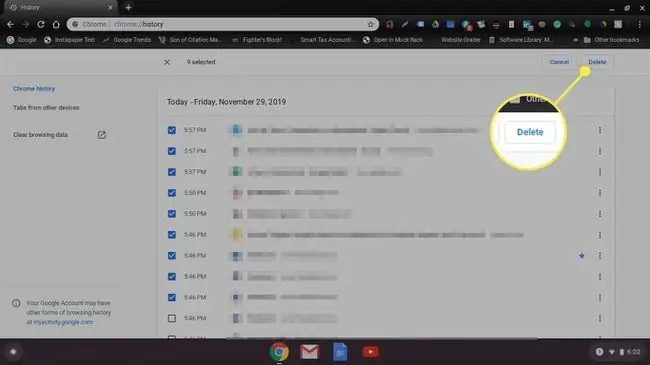
Tukaj boste prejeli potrditveno okno. Samo kliknite Odstrani, ko ste pripravljeni na brisanje zgodovine brskanja v Chromebooku.
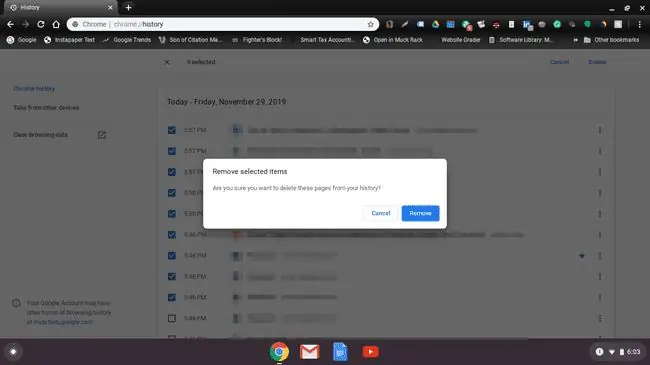
Kako izbrisati zgodovino brskalnika Google Chrome po datumu
Če želite odstraniti svojo zgodovino brskanja od določenega datuma, lahko to preprosto storite. Preprosto kliknite povezavo Počisti podatke brskanja v meniju na vaši levi, pod Zavihki iz drugih naprav na glavni strani Zgodovina. V oknu, ki se odpre, boste videli zavihka Osnovno in Napredno Kliknite Napredno za pojdite na spustni meni, ki vključuje časovne možnosti. Morali boste počistiti vse v tem meniju, ki ga ne želite izbrisati.
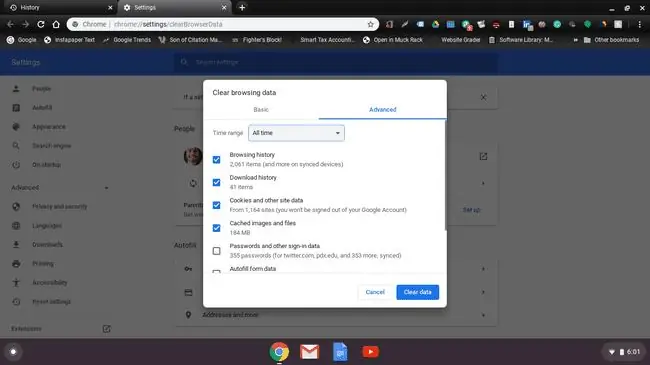
Izberite Ves čas, da izberete, kako daleč nazaj želite izbrisati zgodovino brskalnika Chrome. Lahko ga obdržite, kot je, ali pa izberete drugo možnost do zadnje ure.






